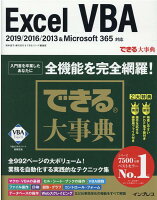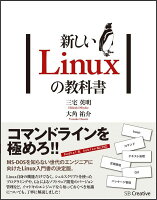病院のSEとして10年以上働いている@whitefox21seです。
▼Twitterで最新記事やアクセスランキングをツイートしてます。こちらもよろしくお願いします!
Follow @whitefox21se
新年度がスタートしました。この春から新たに医療情報技師になられた方もいると思います。
まずは、医療情報技師への就職おめでとうございます!

この記事では、医療情報技師として10年以上病院で働く私が、新米の医療情報技師の方におすすめするパソコンスキルを3つ紹介します。レベルを低・中・高に分け、習得する目的を明確に示しましたので、低い順から取り組んでもらえたらよいかと思います。
これから何を勉強すればいいのか迷っている方は、参考にしてください!
読者の応援が心から励みになります。記事を読むたびに、「人気ブログランキング」または「にほんブログ村」ボタンのクリックをお願いします!
※クリックすると私に票が入ります。押すだけなら無料(笑)!情報が取られる等はありませんので、ぜひ応援よろしくお願いしますm(_ _)m
システムエンジニアランキング
忙しい社会人が効率よく勉強するのにおすすめなのが、スマホで学べるオンライン講座STUDYING(スタディング)。動画で学べる基本講座やWebテキスト、問題集がギッシリ詰まった教材ラインナップ。学習と問題演習を繰り返いて知識を定着させていきます。この手の試験は、過去問をひたすら解いて解法パターンを身に着けるのが王道ですので、いかに問題をこなすかがカギ。分厚い過去問題集を持ち歩かなくても、いつでもどこでもスキマ時間を使って学習できるのは、忙しい社会人にピッタリですよね。
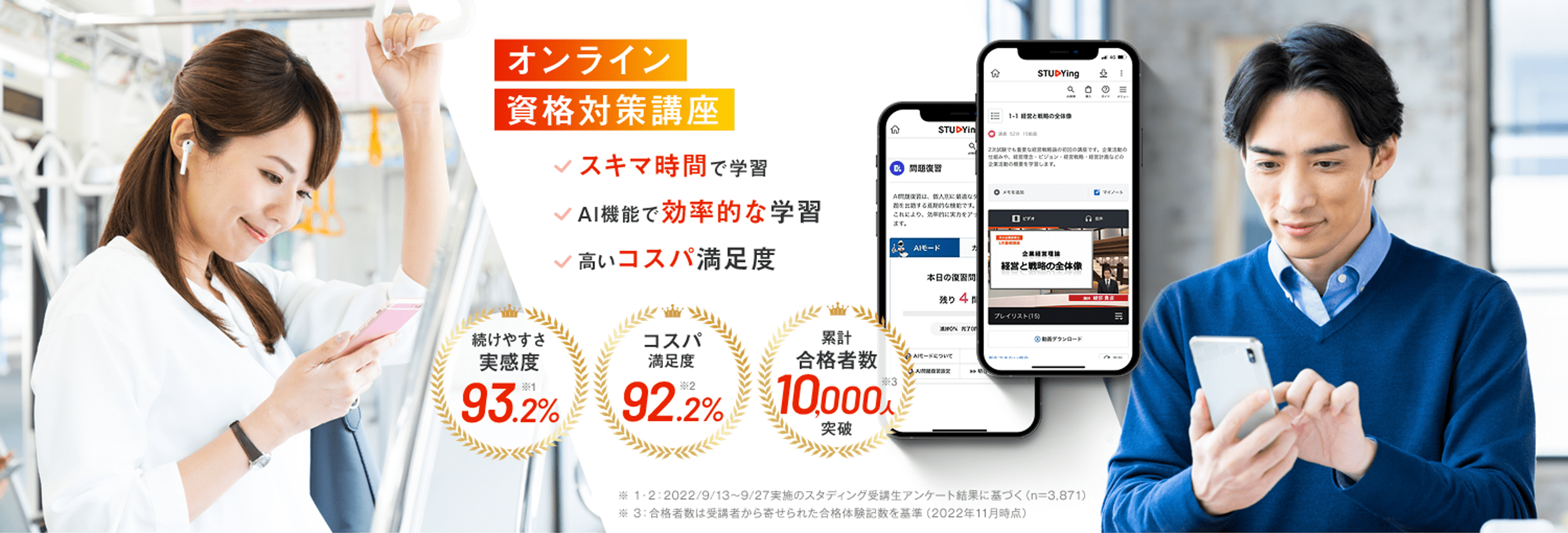
![]() 基本情報技術者講座 - スマホで学べる通信講座で資格を取得 【スタディング】の公式サイトへ行く
基本情報技術者講座 - スマホで学べる通信講座で資格を取得 【スタディング】の公式サイトへ行く ![]()
▼画像をクリックするとスタディングの公式サイトへ飛びます
無料の体験講座が用意されているので、まずはどんなものか試してみてはいかがでしょうか。無料体験に申し込むと、もれなく本講座が10%オフになるクーポンが貰えるのでオトクです。ぜひこの機会に基本情報技術者を勉強し、スキルの証明となる資格を身に着けましょう!
▼こちらの記事では、基本情報技術者試験の「午前試験免除」が受けられるオンライン講座を紹介しています! 併せてチェックしてみてくださいね。
パソコンの自作
レベル:低 目的:ハードウェアのメンテナンス技術を習得する
新米の医療情報技師の方にまずおすすめしたいのが、ハードウェアのメンテナンス技術を身に着けること。それには、パソコンのパーツを選び、組み立て、OSのインストールまでを一人で行うことが近道です。これにより、パソコンを構成する部品の知識が身に付き、ハードウェアの故障やトラブル時の対応が出来るようになります。

医療情報技師の初歩的な仕事として、壊れたパソコンの修理があります。ハードディスクやSSDが壊れたなら新しいものに交換してデータ移行しますし、メモリなら互換性のあるものを用意して差し替えます。
ただ部品を交換するだけなら慣れれば誰でもできますが、肝心なのは、症状を見て「ハードディスクが壊れたな」とか「メモリを交換すれば治るだろう」などと診断できるスキルを養うこと。
例えばパソコンが正常に起動しない場合、どこの画面までたどり着けるかを見ることで、問題がBIOS・UEFIなのか、ハードディスクなのかメモリなのか、マザーボードのボタン電池なのか、などを切り分けていきます。診断できる目を鍛えないと、どの部品を交換すればよいのかすら分かりません。
すでに言ってる意味が分かんねー。
パソコンをもっと勉強しましょう!
パソコンをまるごと買い替えるなら安くても5万円ほど掛かりますが、SSDの交換なら1万円程度の部品代だけで済みます。近くの電気屋で買ってきて、うまく行けばその日のうちに修理してしまうことも可能です。経費をかけずスピーディーに対処できれば、周りから喜ばれますし腕が評価されるでしょう。
習得方法
自作の仕方を身に着けるには、本を読みながら実際に自分で組み立てるのがベストです。写真が多く見やすいものを選びましょう。迷ったら、Amazonでよく買われているこちらがおすすめです。
自作の経験がないのに、いきなり我流でやるのはリスク大。私は過去に、CPU本体を素手で触ってしまったがために静電気で故障させてしまい、一瞬で数万円を台無しにした苦い経験があります・・・。
パソコンを自作するには、ざっと次のような部品を品定めする必要があります。
- CPU・・・メーカー(IntelかAMD)、シリーズ、世代、クロック数
- マザーボード・・・ソケットの形状、チップセット、メモリスロット、拡張スロット数
- メモリ・・・モジュールの規格、クロック数
- ストレージ・・・HDDかSSD、SSDの場合はSATA/NVMe、容量
- ビデオカード・・・メーカー(GeForceかRadeon)、メモリ容量、クロック数、インタフェース
- 光学ドライブ・・・Blue-Rayの有無
- 電源・・・総容量
- PCケース・・・対応フォームファクタ、ベイの数
マザーボードや電源は職場で交換することはあまりないのですが(ビジネス向けPCは独自形状のものが多く、汎用的な代替品がない)、それ以外は替えがきく部品なので、仕事として携わる機会が多くあります。私の経験上、CPUやビデオカードはそれほど故障しませんが、メモリやストレージは結構多いですね。
上記部品の項目を一つ一つ調べながら、自分が組みたいパソコンのスペックを決めます。部品を買い、PCケースに収め、ケーブルで接続していき、組み立て終わったらWindowsのメディアを光学ドライブに入れてOSのインストールを行います。

それらがすべて終わる頃には、各部品が果たす役割がおおよそ理解でき、部品交換するときには何を見て選べば良いのかが判別できるようになっているはずです。
最近はスマホが使われることが多いため、パソコンのハードウェアに関する知識を養う機会が滅多にありません。学校で習うこともまず無いでしょう。そもそもパソコンが壊れる原因は多岐に渡りますので、教科書的に教えられるものではありません。パソコンを修理する目は、経験を積むことでしか養えないものです。
医療情報技師なら、ハードウェアの知識もしっかり身につけ、実務に役立つスキルを備えておきたいものです。
▼パソコンパーツを揃えるなら、Amazonのタイムセールや楽天マラソンの開催期間を狙いましょう。こちらの記事では、最新版のパソコンセールや売れ筋情報をレポートしていますので、ぜひ参考にしてくださいね。
VBA
レベル:中 目的:業務効率の向上に貢献する
次におすすめするのは、VBAです。WordやExcelのマクロですね。
実はVBAはセキュリティ上の問題があり、積極的に使うのは非推奨とされています。プログラムを仕込める機能が悪用され、ウイルス感染の温床になっているのです。実際にWordやExcelはVBAを常に無効化した状態で起動するように改良され、有効化するにはいちいち設定する必要があるなど、年々使い勝手が悪くなっています。
しかしそれでもなお、VBAは現状でいろんなシーンで重宝します。病院でも一番良く使うオフィスソフトはExcelであり、医療情報システムから抽出されるさまざまなExcelデータやCSVデータを加工したり、統計資料にまとめたりします。病院は、少し専門用語を使いますが病床稼働率や平均在院日数、看護必要度などといった数値を日々算出し、病院経営の指標としてチェックしているので、Excelの出番が多いわけです。
ちょっとした作業効率化ツールをVBAで作ってあげると、現場スタッフや経営層からはとても喜ばれます。彼らはExcelを方眼紙くらいにしか思っていませんし、せいぜい関数が少し使える程度。Excelの操作を定型化し機械にやらせるという発想すら持っていませんので、「今まで半日かかっていたデータ集計作業が30分で終わった!」と驚かれます。
仮にこれからVBAが落ち目になったとしても、VBAの勉強を通じてプログラミングの基礎的な考え方(フローチャートの設計、変数・関数の扱い方、コードの書き方など)はどのプログラミング言語にも共通ですから、無駄になることはありません。
今IT界隈ではPythonが人気のようですが、自分がやりたい言語ではなく、病院でよく使用され、自分以外の人でもメンテナンスできるような言語を選んだほうがよいと思います。なぜなら、現場スタッフや上司がかんたんに使えるVBAのほうが「評価されやすい」から。
自分にしか扱えないプログラムを書いても構わないですが、その価値を周りが評価しづらいので、「何がすごいのかわからない」で終わってしまう可能性があるわけです。同業者が見れば価値を理解できるでしょうが、相手はパソコンの素人。難易度の高いプログラムが出来たことをアピールするよりも、いかに「わかりやすく凄さが伝わるか」を意識すべきです。せっかく頑張って作っても日の目を見ないのは、虚しいですからね。
パソコンの自作は趣味でやる人もいるので、医療情報技師の技術としては初級ですが、プログラムを書くのは独特の思考法と訓練が必要なのでちょっと詳しい程度の人ではできません。これくらいのレベルから、素人にはついてこれない領域になってきます。
習得方法
プログラミングは、とにかく手を動かして作ってみることが大切。本を参考に、実際にVBAをいろいろ書いてみましょう。どの本を買えばよいか迷ったら、「できる」シリーズのこの本がおすすめです。
ExcelがインストールされたパソコンならどれでもVBAを使えるので、自宅のパソコンでも練習できます。VBAからセルを操作したり、データを集計したりなどして、コードの書き方を習得しましょう。慣れてくると、「ユーザーフォーム」というGUIからVBAを呼び出せるようになります。
▼ユーザーフォームの設計画面

ユーザーフォームを用意してあげると、プログラムの扱い方がわからない人でもかんたんな入力を行うだけでVBAを実行できるので、職員からの評判が上がるはずです。
独学で勉強するのは気楽なので私はおすすめするのですが、初心者が始めるにはそれなりに時間と労力が必要です。忙しいんだから最短で済ませたい、という人はオンラインスクールを使いましょう。
講師に教えてもらいたい人にはオンラインライブ講座の「ビットラボラトリ」

ビットラボラトリ の魅力は、オンラインで講師の授業をライブで受けられること。普通、パソコン教室は校舎に通う必要がありますが、忙しい社会人にはなかなか難しいもの。とは言えただのオンライン講座では、独学と大差ないのであまりメリットがありません。
ビットラボラトリなら、オンラインで講師の授業をリアルタイムに視聴でき、その場で質問したりサポートを受けたりできます。自分のパソコン画面を講師へ共有する機能もあるので、対面さながらの指導を受けることが出来るのです。これは他のパソコン教室にはなく、初学者にも嬉しいメリットですよね。1日だけで集中的にカリキュラムをこなすため、勉強時間を毎日取れない人にもおすすめ。
先ほど紹介した「VBAのユーザーフォーム」に関しては、 ビットラボラトリのカリキュラム「Excel マクロ/VBA基礎2 1日速習講座(24,800円、税別・テキスト代込)」にて学習できます。そのほか、習得レベルに応じて4つのカリキュラムが用意されています。少しかじってみたい人、深く突っ込んで勉強したい人などニーズに応じた使い分けができるのも良いところですね。

マイペースで学習を進めたい人には「1st-step」

1st-stepは、テキストに沿って実際にコードを書きながらVBAを習得するオンラインスクールです。購入した教材にしたがって自分のペースで学習を進めることができ、必要に応じて講師へチャットで質問することができます。スキマ時間に少しずつ学習を進めたい人や、独学がいいけど誰か教えてくれる人も居てほしい、という人に向いています。
「VBA基礎コース」が¥12,000(税込)と低価格なのも嬉しいところ。講師に教えてもらう場合はたいてい高額になりますが、数万円なら手が出しやすいのではないでしょうか。
普段は仕事で忙しいから、時間と場所に縛られないオンラインスクールが良いね。
プログラミングが初めてだと独学ではつまづきやすいので、手っ取り早く身に着けたいなら講師に教えてもらえるオンライスクールがおすすめですよ!
サーバの構築・運用
レベル:高 目的:医療情報システムのメンテナンスができる基礎知識を身に着ける
さて、最後におすすめするのはサーバを構築・運用してみることです。OSはWindows ServerでもLinuxでも構いません。
Windows Server? Linux? 何を言ってるんだ???
サーバの知識は医療情報技師にマストで必要ですよ!
医療情報システムのメンテナンスとは、つまりサーバの管理のこと。ちょうど、先日ランサムウェアの被害を受けた大阪急性期・総合医療センターの取材記事に、サーバ管理の分かりやすい現場写真がありましたので紹介します。

引用:朝日新聞デジタル
我々は、このようにして故障した箇所がないか日々確認したり、システムに異常が起きていないかを点検したりします。コンソールで操作するのはWindows ServerやLinuxなどのサーバ系OS。Windows Serverは同じWindowsと言えどサーバ独自のアプリケーションがありますし、Linuxなら操作感がWindowsとまったく違いますので、使い方を習得しなければなりません。
サーバ管理に必要な知識は、一般的なパソコン操作のスキルとはまったく別物。そこでおすすめするのが、実際に自分でサーバを構築・管理し、遊んでみることです。
私は遊び間隔でやるのが大事だと考えています。堅苦しく勉強しようと思ってもモチベーションを保つのは難しいもの。教科書で決められた範囲を覚えるよりも、特に目標を決めずにいろいろいじってみて、好奇心を持ってやったほうが長続きすると思うからです。
習得方法
サーバの構築・運用方法を学ぶには、次のやり方があります。
方法① サーバOSを入れたパソコンを自宅に設置する
中古の安いパソコンを買ってきて、無料で使えるLinuxをインストールします。Apacheを入れてHTTPサーバを、Postfixを入れてメールサーバを構築したり、予算が許せば独自ドメインを取得し、固定IPを取って外部から自宅のサーバにアクセスできるようにしたりします。
いわば職場でのサーバ環境のミニバージョンを、自宅で構築するわけです。
Windows ServerのOSは新品で買おうとすると10万円前後と高価なので、あまりおすすめしません。Linuxは無料で使えますし、サーバ管理の根幹が理解できるのでおすすめです。
最近ではサーバOSにWindows Serverが多くなってきましたが、それでもやはりLinuxの勉強がおすすめ。Linuxの知識を身に着けると、シェル、ユーザー権限、パーミッション、正規表現、プロセスやデーモンなどなどが理解できます。これらはWindows Serverの管理にも応用の効く知識です。
「Linuxを使え」とひとくちに言われても、ディストリビューションをどれにするか、買ってきたパソコンで使えるのか、疑問に思うでしょう。インストールでつまづいたり、ドライバが不足しているために自分で探してきてインストールしたりなど、さまざまなトラブルや障害にもぶつかります。それらを一つずつ解決することが、血肉となり自分のものとなるんですよね。
基礎からしっかりLinuxを勉強したい方は、テキストを購入しましょう。
Linuxを動かしてみたい方は、日経Linuxがおすすめ。付録にLinuxのインストールメディアが付いていたり、WindowsパソコンでLinuxが動かせるUSBメモリなどが付いてたりするので、遊ぶのに最適な雑誌です。
余談ですが私は以前ラズベリーパイ3を買い、遊ぼうと思ったのですが子どもが出来てからというもの時間が取れず出来てません・・・。
方法② レンタルサーバを借りて遊ぶ
「自宅にサーバ立てるなんて面倒くさいし、やってられねーよ」という方は、月額料金を払ってレンタルサーバを借りてみてはいかがでしょうか。
Windows ServerやLinuxで動作するレンタルサーバを借りれば、OSの管理画面を開いたり、サーバ上でアプリを動かしたりして遊ぶことができます。本で基礎を学び、実際にサーバをいじってみることで、理解が一気に進むはずです。
私のおすすめはLinuxですが、初学者にはなかなかハードルが高いので、Windows Serverから始めて見るのも手です。使い慣れたWindowsの延長線上にあるサーバOSなので、とっつきやすいはずです。
Windows Serverを採用したレンタルサーバは少ないのですが、大手GMOグループが提供する ConoHa for Windows Server ![]() があります。
があります。

ConoHa for Windows Serverの公式サイトを見る ![]()
月額1,077円(2023年4月時点)から契約でき、最低利用期間もありません。やめたくなったらいつでも解約できるので、遊ぶのに持って来いでしょう。
レンタルサーバを借りたら何が出来るのか、イメージが湧かないんだけど・・・
ConoHaのページに、リモートデスクトップでサーバに接続する方法が書いてあるので、見てみましょう。
このページには、さまざまなクライアントPCからリモートデスクトップでWindows Serverに接続したときの画面が載っています。接続が完了した画面には、「サーバマネージャー」というアプリが表示されています。Windows Serverに触れたことのない人は、初めて見るアプリですよね。
同じWindowsなのでUIや操作方法は一緒ですが、使えるアプリケーションや常駐プログラムがまったく違います。本を片手に、実際にサーバを操作してみて知識を定着させていきましょう。スタートメニューを開いて、見たことのないアプリを片っ端から起動するだけでも、Windows Serverの片鱗が感じられます。Active Directoryの設定、Hyper-Vを使った仮想化、さまざま常駐監視プログラム・・・などなど、知識を頭に入れるだけでなく、実際の画面を見て体で覚えるほうが、いざというときに実践で使えます。
私がサーバに触れるのをこれだけ推奨する理由は、とにかくこの仕事は実践できるスキルが必要だから。例えば運転免許を取ったところで、実地訓練しなければ安全運転できるようにはなりませんよね。公道を走る練習を繰り返すうちに運転技術が定着するのと同じで、触れていないことには、実践で使えるスキルは身につきにくいわけです。体で覚えるには、とにかく触れることが大切です。
私の同僚も、仕事で使うわけでもないのに自宅に2~3台のパソコンを持っていて仮想サーバ作ったりしてますね。
目的地を決めずにドライブするみたいなもんか。
方法③ 独学が無理ならパソコンスクールで学ぶ
「自分でサーバをいじるなんて無理だわ」という人は、パソコンスクールを利用してみましょう。初学者にも優しく、丁寧に教えてくれます。
本当ならオンラインスクールをおすすめしたいところですが、サーバの構築・運用となるとさすがに専門性が高く、自宅に練習環境を用意するのも難しいので、どうしても校舎に通う形式になってしまいます。
例えばこちらのスクールでは、プログラミングやネットワーク管理、サーバー管理などのスキルを身に着けることができます。

▼CODE x CODEの学習カリキュラム

自分でサーバをいじって遊ぶのは、わからないことがあってもすべて自分で解決しなければならず、孤独で根気のいる作業です。それを楽しめる人には向いていますが、そうでなければ苦痛でしかないでしょう。
その点、スクールなら講師に聞けますし、体系立てて順序よくサーバの知識を身に着けることができます。誰かにしっかり教えて欲しい、という人におすすめです。
以上が、私が新米の医療情報技師の方におすすめするパソコンスキルとなります。
ここで掲げたスキルは、あまり職場から教えてもらうものではないと思います。仮に無勉強であったとしても、医療情報技師の仕事をこなすうちに覚えてはいくでしょうが、それも業務を行う上での最低限の範囲でしかありません。遊びながらやれば長続きしますし、プラスアルファでさまざまな発見が得られるでしょう。
ぜひ、参考にしてもらえたら幸いです。
最後に
当ブログでは、病院に勤務するシステムエンジニアの私が、関係法令の改正やパソコンのトラブルシューティングなどをSE目線から紹介しています。
面白いと思ったら、ぜひブラウザにお気に入りの登録をお願いします!
人気記事もぜひ読んでいってくださいね。
▼面白かったと思って頂けたら、ぜひ下の「人気ブログランキング」または「にほんブログ村」のボタンを押してください!